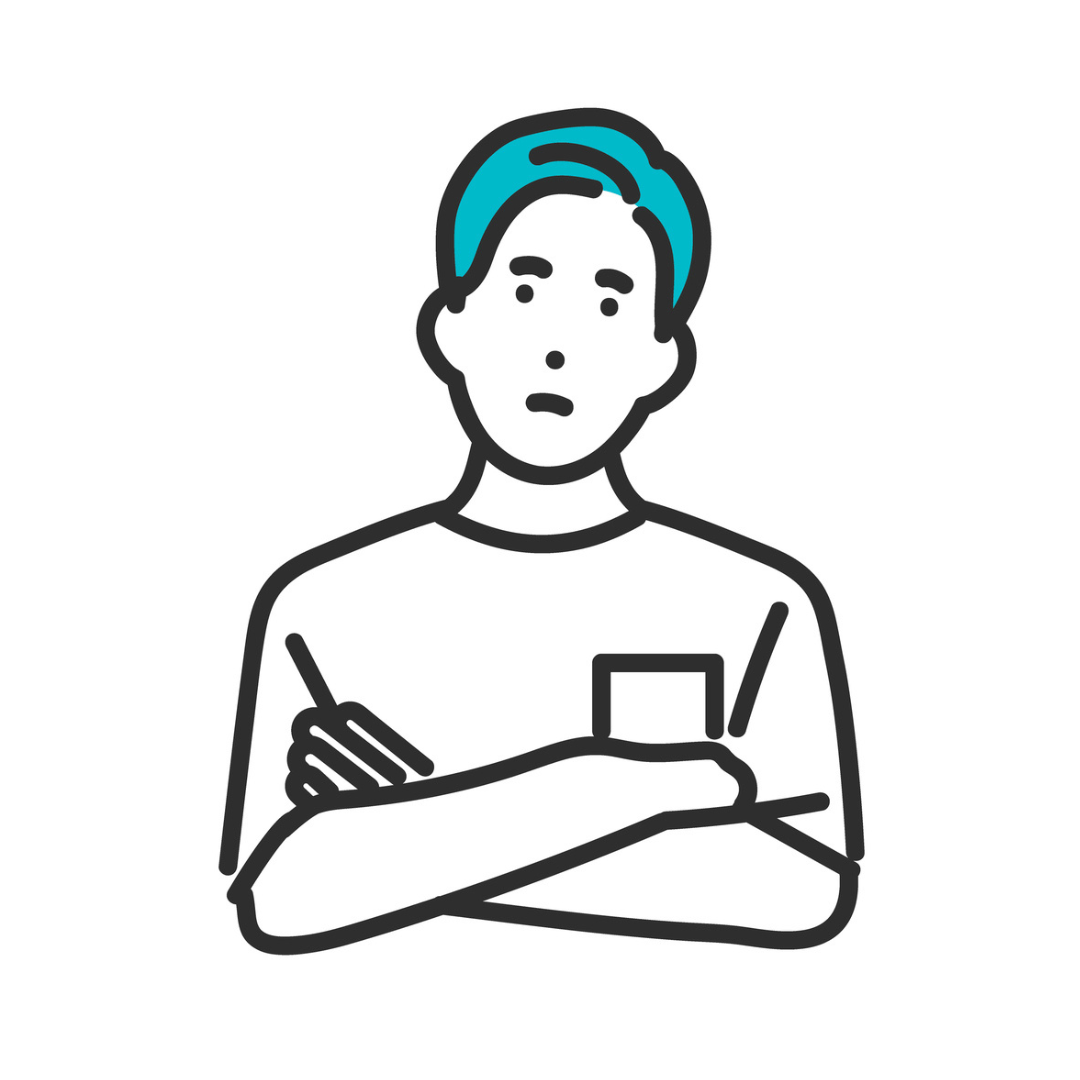
今回はこんな疑問を解決していきます。
マイクラ向けマウスは、FPSゲームなど激しい操作が必要でない分、比較的選びやすいです。
しかし、豊富なマウスのなかから、マイクラに向いている製品を選ぶのは難しい、とお悩みの方もいるのではないでしょうか。

目次
マイクラ向けのマウスの選び方

マイクラ向けマウスは、FPSゲームなど激しい操作が必要でない分、比較的選びやすいです。
しかし、豊富なマウスのなかから、マイクラに向いている製品を選ぶのは難しい、とお悩みの方もいるのではないでしょうか。
ここからはマイクラ向けのマウスを選ぶポイントを4つご紹介します。
マイクラ向けのマウスの選び方
- 有線か無線か
- 本体重量が軽い
- サイドボタンの数が多い
- マウスの形状
それでは順番に解説していきます。
選び方1. 有線か無線か

マイクラ向けのマウスを選ぶ際、まず有線タイプか無線タイプか、接続方法を決めましょう。
接続方法によるメリット・デメリットは、下記の通りです。
| 有線マウス | 無線マウス | |
| メリット | ・遅延が少ない ・安定した操作が可能 ・バッテリー切れの心配がない | ・ケーブルがないので操作しやすい ・コードの煩わしさがない |
| デメリット | ・ケーブルが邪魔になる | ・遅延しやすい ・充電し忘れると使えない |
マイクラ向けにマウスを選ぶなら、身軽にプレイできる無線マウスがおすすめです。
ケーブルがないため操作しやすく、断線の心配がありません。
しかし、使用するマウスによっては、遅延や干渉により操作が不安定になるケースがあります。

また、充電を忘れてしまうと使えなくなってしまうため、バッテリーの持続時間にも注意しなくてはなりません。
一方、有線マウスは遅延がなく、バッテリー残量を気にせず、長時間マイクラがプレイできます。
特にマイクラのPVPをプレイするのであれば、有線マウスがおすすめです。
選び方2. 本体重量が軽い

マウスの重量が軽ければ軽いほど、長時間プレイしても疲れにくくなります。
マイクラは長時間プレイするケースが多いため、できるだけ軽量なマウスを選ぶとよいでしょう。
一般的なゲーミングマウスの本体重量は80g前後ですが、最近は60g前後の超軽量マウスも増えてきました。

ほかのPCゲームもプレイするなら軽量タイプを選ぶのがおすすめですが、実際のプレイスタイルに合わせて気に入った重量を選ぶとよりプレイしやすいでしょう。
選び方3. サイドボタンの数が多い

サイドボタンの多いゲーミングマウスは、さまざまなコマンドが割り当てられるため、マイクラ向きのマウスといえます。
マイクラはアイテム切り替えが多く、チェストから切り替えるのが煩わしく感じることも多いです。
一般的なゲーミングマウスのボタン数は2〜4個ですが、グレードの高いマウスだと5〜12個とボタン数も増えます。
サイドボタン数でマイクラ向けマウスを選ぶなら、次の目安を参考にしてみてください。
サイドボタン数の選び方
- 2〜4個:サイドボタンの操作に慣れていない初心者向け
- 5〜8個:ある程度サイドボタン操作に慣れている方向け
- 8個以上:普段からサイドボタンを駆使して効率よくゲームプレイしている上級者向け
サイドボタンが多いと割り当てられるコマンドも多くなりますが、慣れるまでは押し間違えによる操作ミスが起こりかねません。
普段からサイドボタン操作に慣れている場合を除き、マイクラ向けのマウスを選ぶなら多くても5〜8個のモデルを選ぶとよいでしょう。
また、ボタンの数だけでなく配置にも注意が必要です。

マウスサイズが大きく、重くなることも含め、サイドボタンは適度な数のマウスを選んでおくのがおすすめです。
選び方4. マウスの形状

マイクラ向けマウスを選ぶ最後のポイントは、マウスの形状です。
ゲーミングマウス大きくわけて3つの形状があります。
ゲーミングマウスの形状
- 左右対称タイプ:マウスの左右が同じ形状のスタンダードなマウス
- エルゴノミクスマウス:人間工学に基づいた疲れにくい設計のマウス
- トラックボールマウス:指先だけで操作できるマウス
マウスの形状は、手のサイズや持ち方によって好みが分かれるポイントです。

近くに家電量販店があるなら、実際にマウスを持って手にフィットするかお試しするのがおすすめです。
マウスの持ち方で形状を選ぶなら、次のポイントも意識してみましょう。
| 持ち方 | 適しているマウス | |
| つまみ持ち | マウスをつまむように指先で操作する持ち方 | 小型で軽いマウス |
| かぶせ持ち | マウスに手のひら全体を乗せる持ち方 | 大きく全体的に厚みのあるマウス |
| つかみ持ち | 手のひらをマウスの後部を乗せて、指先で操作する持ち方 | 小型でマウスのコブが大きいマウス |
マウスの持ち方は同じ持ち方でも指の置き方等、人によって異なるため最適なマウスは実際に触って選んでみるのがおすすめです。
マイクラにおすすめのマウスの比較表

続いてはマイクラにおすすめのマウスの比較表をご紹介します。
マイクラにおすすめのマウスの比較表
| 商品名 | Logicool G PRO WIRELESS | Logicool G G703h | Logicool G G304 | Razer Viper V2 Pro | Logicool G G502 | Razer DeathAdder V2 Pro | Razer Basilisk V3 |
| 商品画像 |  |  |  |  |  |  |  |
| 価格(税込) | 13,530円 | 9,882円 | 5,720円 | 21,780円 | 8,600円 | 9,980円 | 10,980円 |
| Amazon評価 | (4.6/5.0) | (4.6/5.0) | (4.5/5.0) | (4.3/5.0) | (4.5/5.0) | (4.5/5.0) | (4.6/5.0) |
| ブランド名 | Logicool | Logicool | Logicool | Razer | Logicool | Razer | Razer |
| 接続方式 | 無線タイプ | 無線タイプ | 無線タイプ | 無線(有線)タイプ | 有線タイプ | 無線タイプ | 有線タイプ |
| 重量 | 80g | 95g | 99g | 58g | 121g | 88g | 102g |
| ボタンの数 | 4 | 6 | 6 | 5 | 11 | 5 | 11 |
| DPI | 最大25,600 | 25,000 | 最大12,000 | 30,000 | 25,000 | 20,000 | 26,000 |
| バッテリー寿命 | 約48時間 | 約60時間 | 最大9ヶ月 | 最大80時間 | - | 最大120時間 | - |
| 購入サイト |
マイクラにおすすめのマウスの各商品の詳細は次の章をご覧ください。
マイクラ向けのマウスおすすめ7選

ここからは編集部が厳選したマイクラ向けのおすすめマウス7選をご紹介します。
機能性はもちろん、予算に合わせて選べるようにピックアップしたので、ぜひ参考にしてください。
マイクラ向けのマウスおすすめ7選
それでは順番に解説していきます。
マイクラにおすすめのマウス①Logicool G PRO WIRELESS
「Logicool G PRO WIRELESS」は、PCゲーム全般に向いているゲーミングマウスです。
本体重量80gと軽量ですが、バッテリーの保持時間は最大60時間と長いので、長時間マイクラをプレイしても問題ありません。
割り当て可能ボタン数も8つあり、左右対称型マウスのため、左利きの方でも扱いやすいでしょう。
別売りのPOWER PLAYマウスパッドを利用すれば、プレイしながらワイヤレス充電ができます。

| 接続方式 | 無線タイプ |
| 重量 | 80g |
| ボタンの数 | 4 |
| DPI | 最大25,600 |
| バッテリー寿命 | 約48時間 |
マイクラにおすすめのマウス②Logicool G G703h
「Logicool G G703h」はエルゴノミクス設計のゲーミングマウスです。
2020年に発売されてから根強い人気があり、Amazonでは2024年3月現在11,894レビュー中4.6の高評価を得ています。
先程のG PRO WIRELESS同様に、別売りのPOWER PLAYでのワイヤレス充電が可能で、バッテリー切れの心配がなく、安心して長時間プレイできるでしょう。

マウス内部に10gのウェイトを入れられるため、重みがあるマウスが好みの方も安心です。
| 接続方式 | 無線タイプ |
| 重量 | 95g |
| ボタンの数 | 6 |
| DPI | 25,000 |
| バッテリー寿命 | 約60時間 |
マイクラにおすすめのマウス③Logicool G G304
「Logicool G G304」は、左右対称タイプの低コストゲーミングマウスです。
G PRO WIRELESS、Logicool G G703h同様に、LIGHTSPEED技術が搭載され、HERO 12Kセンサーが搭載されているなど、4,000円未満のゲーミングマウスのなかでもコスパがよいでしょう。
左右のクリックボタンに加えて、ホイールボタン、右手親指付近に2つのサイドボタン、DPIボタンと、コマンドを6つ割り当てられます。
| 接続方式 | 無線タイプ |
| 重量 | 99g |
| ボタンの数 | 6 |
| DPI | 最大12,000 |
| バッテリー寿命 | 最大9ヶ月 |
マイクラにおすすめのマウス④Razer Viper V2 Pro (Black Edition)
「Razer Viper V2 Pro (Black Edition) 」は、本体重量58gと超軽量なゲーミングマウスです。
Viper Ultimateの後継モデルで、旧モデルよりも左側にあるサイドボタンが押しやすくなりました。
RAZERのHyperSpeed Wireless技術により、ワイヤレス接続でも遅延がなく、FPSゲームなど反応速度が重要なゲームも楽しめます。

| 接続方式 | 無線(有線)タイプ |
| 重量 | 58g |
| ボタンの数 | 5 |
| DPI | 30,000 |
| バッテリー寿命 | 最大80時間 |
マイクラにおすすめのマウス⑤Logicool G G502
「Logicool G G502」はサイドボタンが11個と割り当てできるボタンが多いゲーミングマウスです。
マイクラをプレイする際はもちろん、MMOゲームをするときも割り当てられるコマンドが多いため、効率的にプレイできるでしょう。
本体重量は121gと少々重めですが、3.6gずつウェイト調整できるため、より安定感あるマウス操作がしたい方におすすめです。
| 接続方式 | 有線タイプ |
| 重量 | 121g |
| ボタンの数 | 11 |
| DPI | 25,000 |
| ケーブル長さ | 2.1m |
マイクラにおすすめのマウス⑥Razer DeathAdder V2 Pro
「Razer DeathAdder V2 Pro」は、最大120時間のバッテリー持続時間が特徴のゲーミングマウスです。
HyperSpeed接続では70時間、Bluetooth接続120時間と、接続方法が複数あるため、プレイ環境によって長時間プレイできます。
Razer オプティカルマウススイッチは、7,000万回以上の耐久テストもクリアし、軽やかなクリック感が得られます。
| 接続方式 | 無線タイプ |
| 重量 | 88g |
| ボタンの数 | 5 |
| DPI | 20,000 |
| バッテリー寿命 | 最大120時間 |
マイクラにおすすめのマウス⑦Razer Basilisk V3
「Razer Basilisk V3」は、カスタマイズ性の高いゲーミングマウスです。
スクロールホイールの抵抗感や、ライティングゾーン、11つの割り当てボタンなど、自分好みのマウス操作が実現します。
26,000DPI、650IPSの性能を持つRazer Focus+センサーはトラッキング精度が高く、ちょっとしたマウスの動きも追従してくれるため、少ない動きで効率的に操作できるのも特徴です。
| 接続方式 | 有線タイプ |
| 重量 | 102g |
| ボタンの数 | 11 |
| DPI | 26,000 |
| バッテリー寿命 | - |
マイクラ向けのマウスパッドおすすめ3選

ここでマイクラ向けにおすすめなマウスパッドを3種類ご紹介します。
マウス操作をスムーズにするには、使いやすいマウスパッドが欠かせません。

ストレスなくマウス操作をするためにも、自分のプレイスタイルにあったマウスパッドを選んでみてください。
マイクラにおすすめのマウスパッド①Logicool G G240f
Logicoolマウスユーザーで、安くマイクラ向けマウスパッドを購入したいなら「Logicool G G240f」がおすすめです。
2,000円未満で購入できるマウスパッドで、適度なすべり出しと止めやすさで思った通りの操作ができます。
ゲーミングマウスパッドのなかでは標準的なサイズですが、マイクラのPVPをプレイするならサイズの大きいLogicool G G640sのほうがおすすめです。

| 表面素材 | ソフトタイプ |
| サイズ | 340mm✕280mm |
| 厚み | 1mm |
| 滑りやすさ | 中程度 (バランスタイプ) |
マイクラにおすすめのマウスパッド②SteelSeries QcK +
「SteelSeries QcK +」は、豊富なサイズ展開が特徴のゲーミングマウスパッドです。
水洗いができるため、汗や飲み物でマウスパッドが汚れてしまった場合も丸洗いすれば清潔を保ったままプレイできます。
さまざまなゲームのプロゲーマーたちが愛用していることもあり、すべりやすさや止めやすさは抜群で、激しく動かしてもマウスパッド裏のラバーベースのおかげで大きくズレません。
| 表面素材 | ソフトタイプ |
| サイズ | S: 250mm x 210mm M: 320mm x 270mm L: 450mm x 400mm XL: 900mm x 300mm 3XL: 1220mm x 590mm |
| 厚み | 2mm |
| 滑りやすさ | 中程度 (バランスタイプ) |
マイクラにおすすめのマウスパッド③Logicool G G640s
Logicoolマウスとの相性が抜群の「Logicool G G640s」は、大きいサイズのゲーミングマウスパッドを探している方におすすめです。
マウスパッドの厚みは3mmと標準的ですが、適度なクッション性で手首への負担を軽減してくれます。
正方形に近い形状のため、ロゴ部分のすべり感が気になるようであれば、回転させて使用するとよいでしょう。
| 表面素材 | ソフトタイプ |
| サイズ | 400mm✕460mm(3mm厚) 460mm✕400mm(5mm厚) |
| 厚み | 3mm・5mm |
| 滑りやすさ | 低~中程度 (バランスタイプ) |
マイクラのマウスのおすすめの割り当て設定

ここでマイクラおすすめの割り当て設定をご紹介します。
マイクラは建築中のアイテム切り替えが多いので、割り当て設定をしておくと非常にプレイしやすくなります。
マウスにサイドボタンがいくつ配置されているかによって、割り当てられるアイテムが異なりますが、まずは下記の設定に変更してみましょう。
マイクラのおすすめ割り当て設定
- キーボードの1〜9:アイテム
- ホイールボタン:食料
- サイドボタン1:つるはし
- サイドボタン2:剣
キーボードやマウスの割り当てについては、マイクラのソフトではできないため「Joy To Key」を使って設定してみてください。
マイクラ向けのマウスに関するよくある質問

最後にマイクラ向けのマウスでよくある質問に4つ回答します。
マイクラ向けのマウス選びで悩みがあれば、ぜひ参考にしてみてください。
トラックボール付きのマウスはマイクラに向いている?
結論からいうと、トラックボール付きマウスは疲れにくさはあるものの、マイクラにはあまり向いていません。
トラックボールは直線的な操作や高速移動は得意ですが、照準を合わせる操作がしにくいため、マイクラをプレイする際は一般的なゲーミングマウスのほうが扱いやすいでしょう。
ただし、長時間プレイで手首を痛めやすい方や、マウスを動かすスペースが狭いなど、ゲーミングマウスが扱いづらい場合はトラックボールマウスが活躍します。
トラックボール付きマウスは指先の動きだけでカーソルを長距離移動させられるため、マウスを動かすスペースが狭くても、問題ありません。

マイクラのPVPにおすすめのマウスは?
マイクラのPVP向けのマウスを選ぶおすすめポイントは次の5つです。
マイクラPVP向けマウスを選ぶポイント
- マウスのサイズ
- マウスの軽さ
- クリック感
- ボタンの数
- 接続方法
マイクラのPVPでは素早いクリックやマウス操作が必要になるため、マウスが手にフィットするかは大事なポイントです。
素早く操作するためにはマウスの重さもできるだけ軽いモデルを選ぶとよいでしょう。

また、使いたいアイテムをすぐに取り出すためにも、ボタン数の多さもチェックしておきたいポイントです。
サイドボタンに慣れていない場合は、配置がわからなくならないよう2〜4個程度のマウスから選ぶのがおすすめです。
マイクラでのマウス操作が便利になるMODがある?
マイクラにはさまざまなMODがありますが、マウス操作を楽にしてくれるMODもあります。
たとえば、Mouse Tweaksはインベントリの整理やクラフトを簡単にできるよう、ショートカットを作成してくれるMODです。
Mouse Tweaksはキーを押しながらマウス操作すると、アイテムの整理が簡単にできます。
Mouse Tweaksの操作法
- RMB Tweak(右クリック+ドラッグ)
- LMB Tweak with item(左クリック+ドラッグ)
- LMB Tweak without item(シフト+左クリック+ドラッグ)
- Wheel Tweak(スクロール)
たとえば、シフトを押しながら左クリックしつつドラッグすると、チェストにあるアイテムをまとめて移動できます。
また、チェストに散らばっているアイテムをまとめたい時は、まとめたいアイテムを左クリックしながらドラッグするとまとまるので、ダンジョン内のチェストを取るときに役立つでしょう。
しかし、MODは非公式で行われている改造行為のため、導入は自己責任です。

マイクラでドラッグクリックがしやすいマウスはある?
熟練のマイクラプレイヤーなら、すでにドラッグクリックを身につけているのではないでしょうか。
ドラッグクリックはマウスとの摩擦を利用して高速クリックができる操作方法で、使用するマウスによってやりやすさが異なります。
今回ご紹介しているマウスのなかでは、下記のモデルがドラッグクリックしやすいおすすめのマウスです。
マイクラでドラッグクリックしやすいマウス
ほかにも「bloody」シリーズや「Glorious」シリーズも、ドラッグクリックしやすいマイクラ向けマウスとして人気です。
マイクラ向けのゲーミングマウスをお探しの方必見!ゲーミングマウスの役立ち情報

最後にマイクラ向けのゲーミングマウスをお探しの方に向けて、ゲーミングマウスを購入する際に役立つ統計情報をご紹介します。マイクラ向けのゲーミングマウスの選定で迷っている方は必見です。
ゲーミングマウスの料金相場

ゲーミングマウスの料金相場 GameLens調べ
ゲーミングマウスの料金相場は10,181円です。(GameLens経由の全購入商品のデータを元に集計・算出)
ゲーミングマウスの人気メーカーランキングTOP5

ゲーミングマウスメーカーランキングTOP5 GameLens調べ
ゲーミングマウスの人気メーカーランキングTOP5は以下の通りです。(GameLens経由の全購入商品のデータを元に集計・算出)
ゲーミングマウスの有線/無線のシェア比率

ゲーミングマウスの有線-無線のシェア比率 GameLens調べ
ゲーミングマウスのの有線/無線のシェア比率は以下の通りです。(GameLens経由の全購入商品のデータを元に集計・算出)
- 無線:88.6%
- 有線:11.4%
シェア率が高い無線・ワイヤレスのゲーミングマウスをお探しの方は下記の記事をご覧ください。
おすすめ無線の安いゲーミングマウスおすすめ10選【コスパ最強】
ゲーミングマウスの人気重量ランキングTOP5

ゲーミングマウスの人気重量ランキングTOP5 GameLens調べ
ゲーミングマウスの人気重量ランキングTOP5は以下の通りです。(GameLens経由の全購入商品のデータを元に集計・算出)
- 1位:約60g
- 2位:約80g
- 3位:約100g
- 4位:約90g
- 5位:約19g
ゲーミングマウスの人気ボタン数ランキングTOP5

ゲーミングマウスの人気ボタン数ランキングTOP5 GameLens調べ
ゲーミングマウスの人気ボタン数ランキングTOP5は以下の通りです。(GameLens経由の全購入商品のデータを元に集計・算出)
- 1位:6個
- 2位:5個
- 3位:8個
- 4位:13個
- 5位:9個
ゲーミングマウスの売れ筋ランキングをチェック

人気ショッピングサイトでのゲーミングマウスの売れ筋ランキングは下記をご覧ください。
ゲーミングマウスの販売数が多いランキング上位の商品を抑えておきたい方は必見です。
まとめ:マイクラ向けのマウスおすすめ7選【割り当て設定もご紹介】

本記事ではマイクラ(Minecraft)のマウスの選び方やマイクラ(Minecraft)のおすすめマウス・マウスパッドについてご紹介しました。
改めてマイクラ向けのマウスおすすめ7選を確認しておきましょう。
マイクラ向けのマウスおすすめ7選
マイクラ向けのマウスの選び方は下記を抑えておきましょう。
マイクラ向けのマウスの選び方
- 有線か無線か
- 本体重量が軽い
- サイドボタンの数が多い
- マウスの形状
本記事を参考にゲーミングマウスを選び、最高のマイクラ(Minecraft)ライフをお楽しみください!
-

FPS向けおすすめのゲーミングマウス10選【プロ使用・安いマウスも解説】
続きを見る
-

手が小さめの方におすすめの小型ゲーミングマウス8選【FPS向け】
続きを見る
-

無線の安いゲーミングマウスおすすめ10選【コスパ最強】
続きを見る
-

スマホ版マイクラのおすすめコントローラー10選【iPhone・iPad・Android対応あり】
続きを見る
















